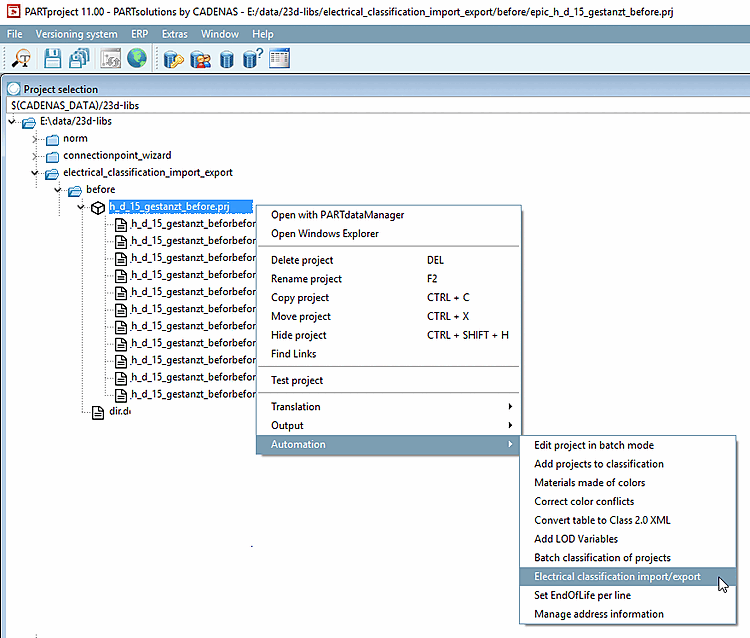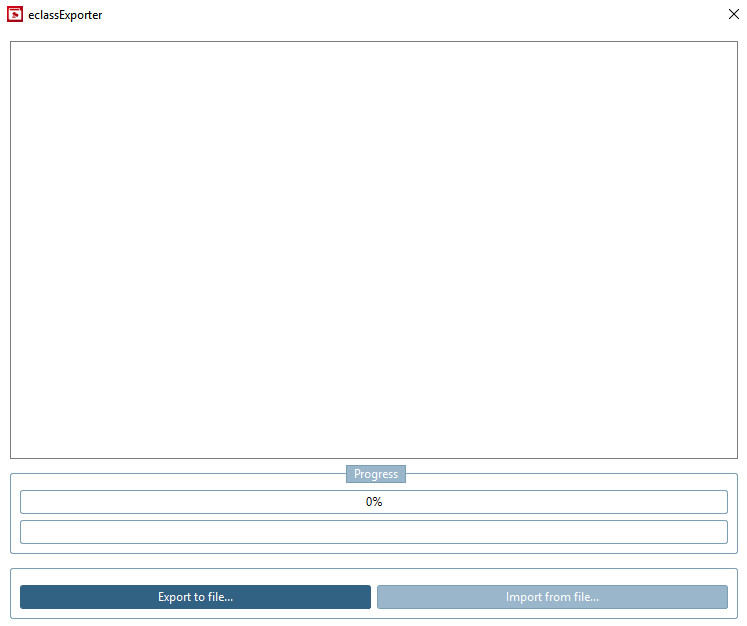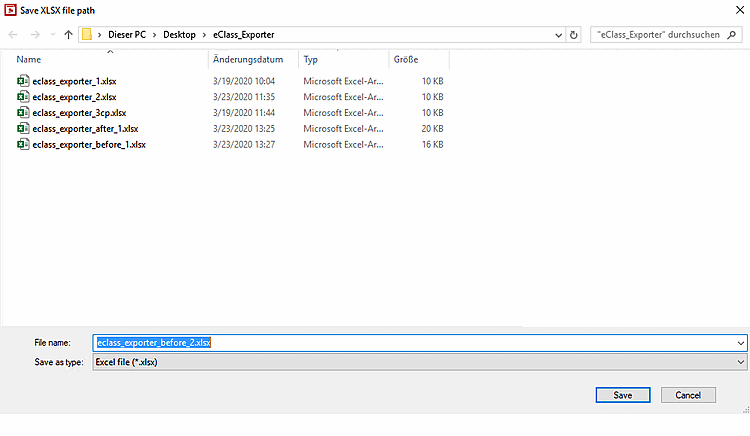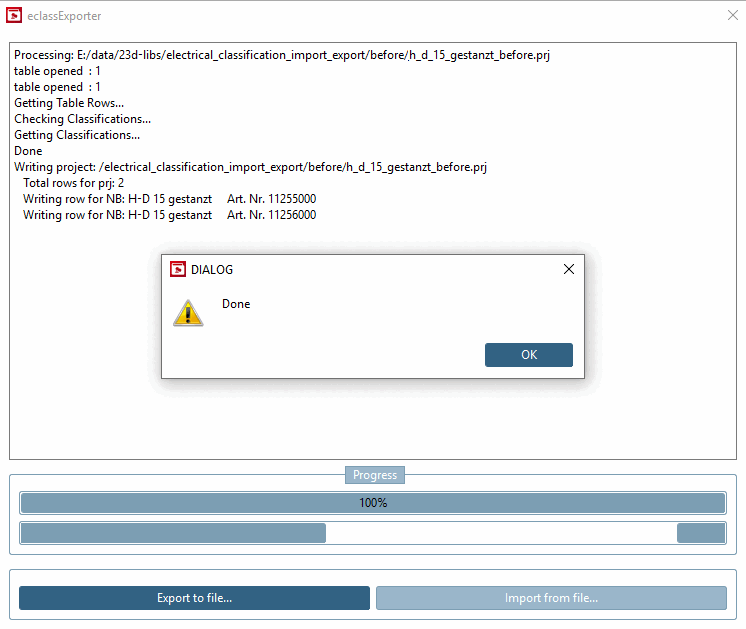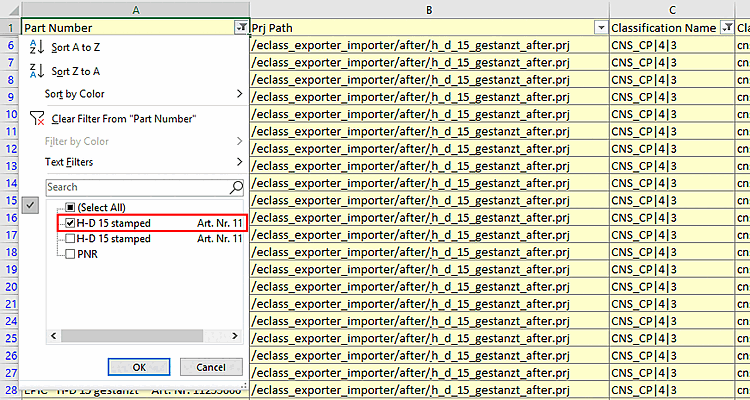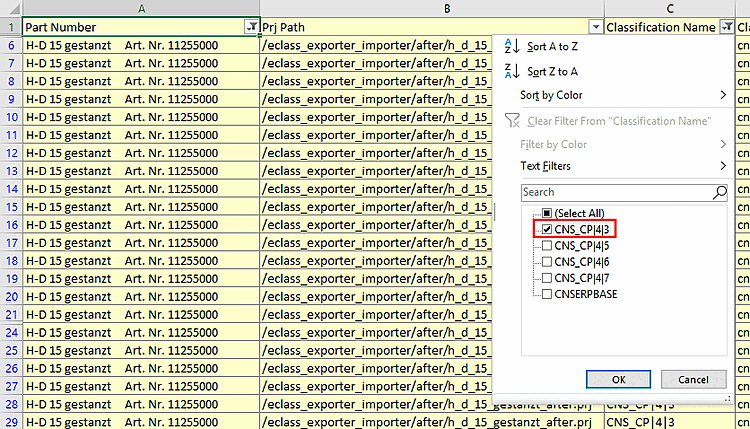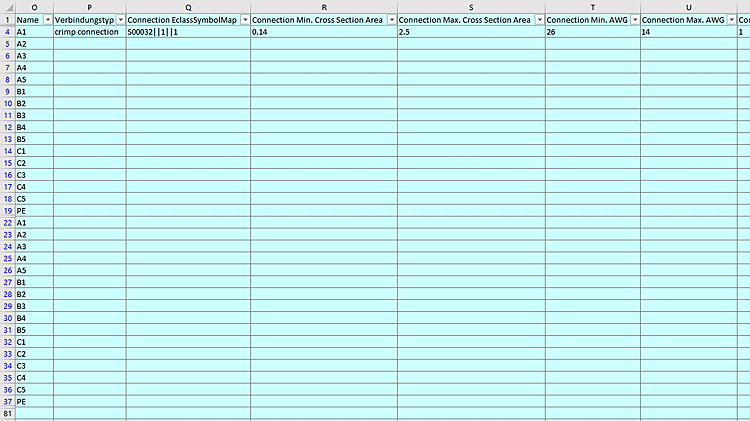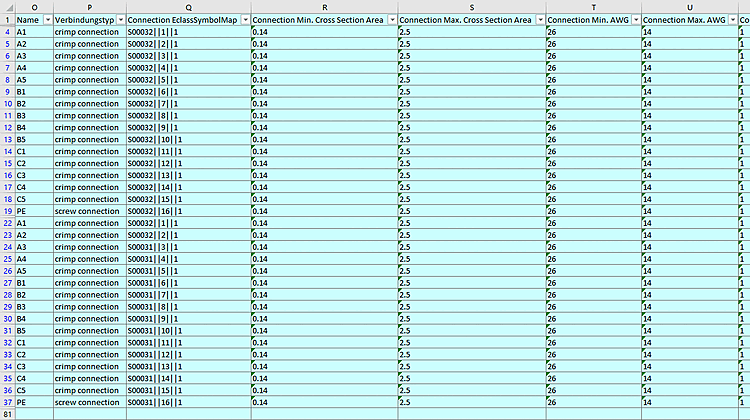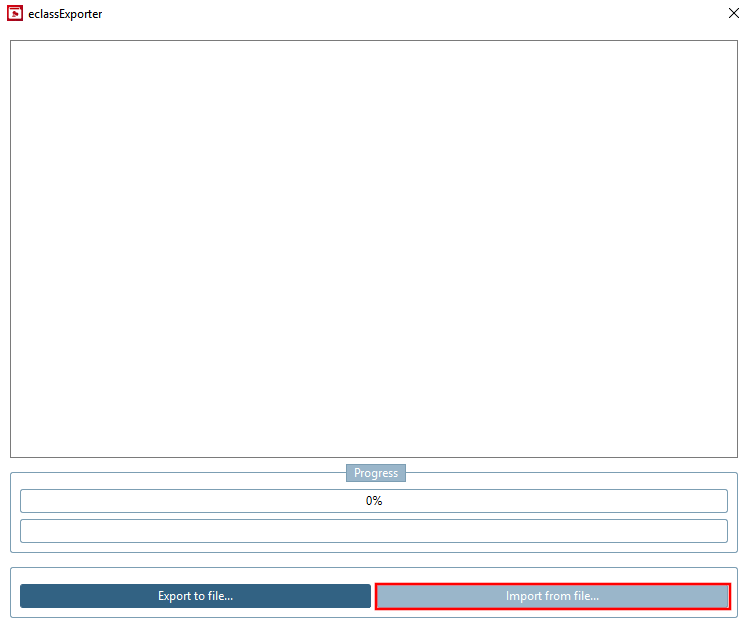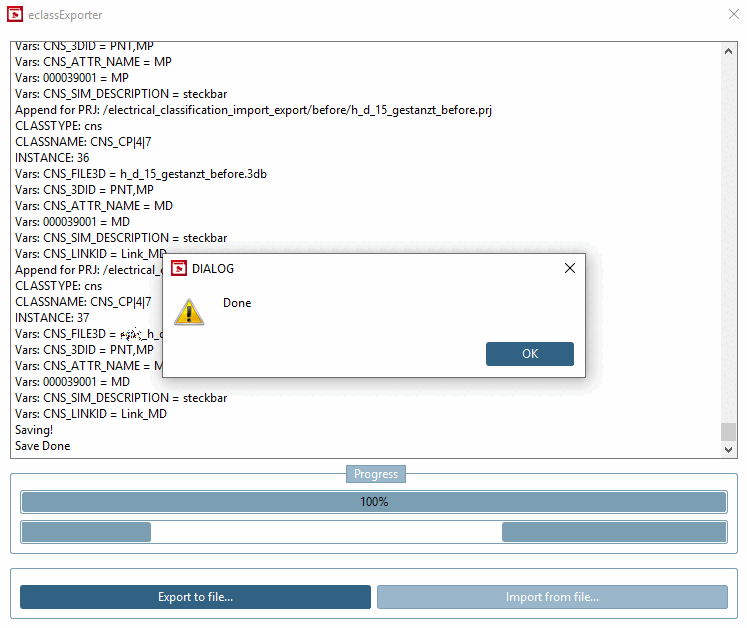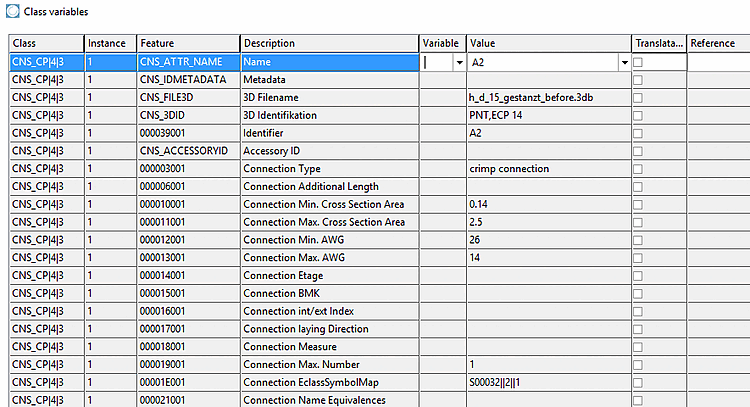È possibile utilizzare il modulo di importazione/esportazione della classificazione elettrica per esportare i dati della classificazione elettrica in formato Excel e importarli nuovamente. Questa operazione è consigliata quando si deve classificare un gran numero di punti di connessione e ci sono molte somiglianze tra i singoli valori. I valori caratteristici dei punti di connessione possono essere facilmente copiati e modificati in Excel.
La seguente descrizione mostra un esempio di procedura completa.
Impostare tutti i punti di connessione necessari, che devono essere disponibili in anticipo.
A tale scopo si può anche utilizzare la procedura guidata per i punti di connessione.
Impostare le classi richieste.
In PARTproject -> Modifica progetto [Edit project] -> Anteprima [Preview], fare clic sul comando del menu contestuale Seleziona punto di connessione [Choose connection point].
-> Si apre l'omonima finestra di dialogo.
Selezionare il punto di collegamento desiderato e confermare con .
Scorrere fino al nome della classe [Class name] "Connessione elettrica" e selezionare la casella di controllo.
-> L'elemento è inserito tra gli elementi pubblicati [Published elements].
-> Il nome del file 3D [3D filename] e le caratteristiche di identificazione 3D [3D identification] sono già compilate automaticamente.
Impostare manualmente il nome e l' identificatore (stesso valore).
-> Il nome viene ora visualizzato anche tra gli elementi pubblicati [Published elements].
Classificare allo stesso modo tutti gli altri punti di connessione. Non deve essere necessariamente la classe di connessione elettrica. Il punto di connessione MP, ad esempio, ha la classe Punto di montaggio.
Ora impostate manualmente tutti i valori richiesti per UN punto di ciascuna classe (nell'esempio per A1 [Connessione elettrica ]). È possibile farlo sia in Elementi pubblicati [Published elements] che nella finestra di dialogo Variabili di classe [Class variables].
Richiamare ora il modulo aggiuntivo di importazione/esportazione della classificazione elettrica.
-> Si apre la finestra di dialogo eclassExporter (ancora vuota).
Specificare un file Excel per il salvataggio dei dati.
-> Fare clic su per avviare l'esportazione; al termine verrà visualizzato il messaggio "Fatto".
Aprire il file Excel specificato in precedenza.
Si consiglia di utilizzare la funzione di filtro per concentrarsi sui dati desiderati in ogni caso. In questo esempio, abbiamo filtrato per numero di parte e nome della classificazione "CNS_CP|4|3".
Concentrarsi sull'area da modificare.
Il codice colore aiuta ad orientarsi.

Valori generali relativi all'esportazione/importazione 
CNS: valori di classificazione non elettrici 
CNS: Valori della classificazione elettrica 
Variabile visibile nella tabella di progetto Compilare le caratteristiche di tutti i punti di connessione (righe) con i valori, in modo semplice e veloce con l'aiuto delle funzioni di Excel.
In questo esempio, ogni linea corrisponde a un punto di connessione (che non deve necessariamente essere tale, possono essercene diversi).
Salvare nuovamente il file Excel.
Avviare di nuovo eclassExporter e questa volta cliccare sul pulsante
Una volta completata l'importazione, appare nuovamente il messaggio "Fatto".
Controllare se i dati sono stati trasferiti agli altri punti.
Il presupposto per la
utilizzando il modulo e visualizzando il comando del menu contestuale è che il
I file eClass2.cfg e eClass2.vbb sotto $CADENAS/libs/all/plugins .


![Selezionare il punto di connessione [Choose connection point]: Chiamata](https://webapi.partcommunity.com/service/help/latest/pages/it/partsolutions_user/doc/resources/img/img_bba310253eea4095883541af579365b5.png)
![Selezionare il punto di connessione [Choose connection point]: dialogo](https://webapi.partcommunity.com/service/help/latest/pages/it/partsolutions_user/doc/resources/img/img_4b9c30e2afdb48359bf7b649c689c273.png)
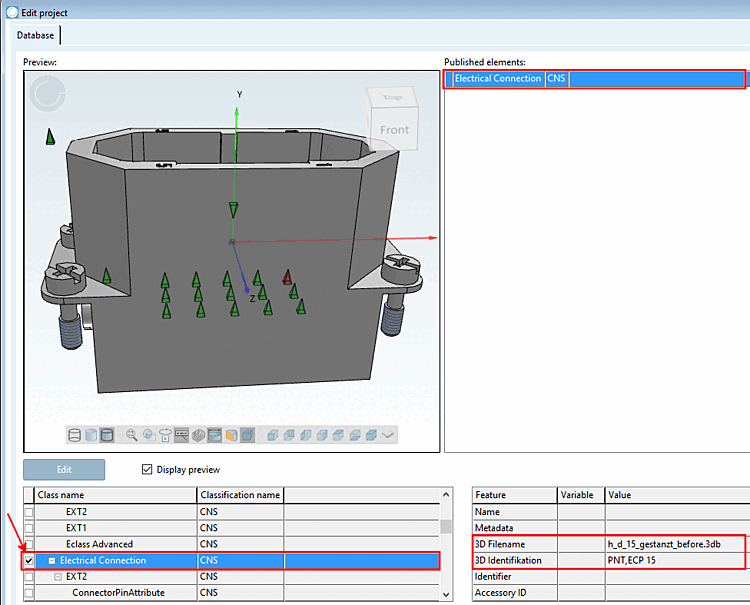
![[Nota]](https://webapi.partcommunity.com/service/help/latest/pages/it/partsolutions_user/doc/images/note.png)
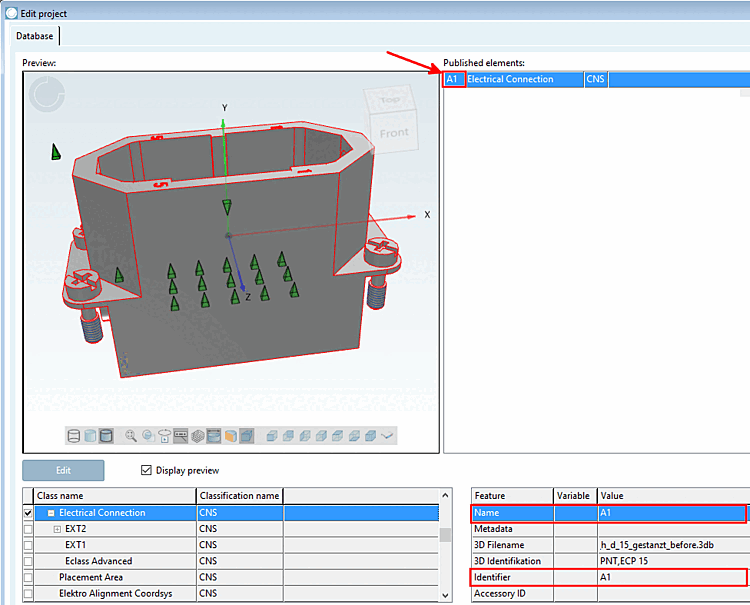
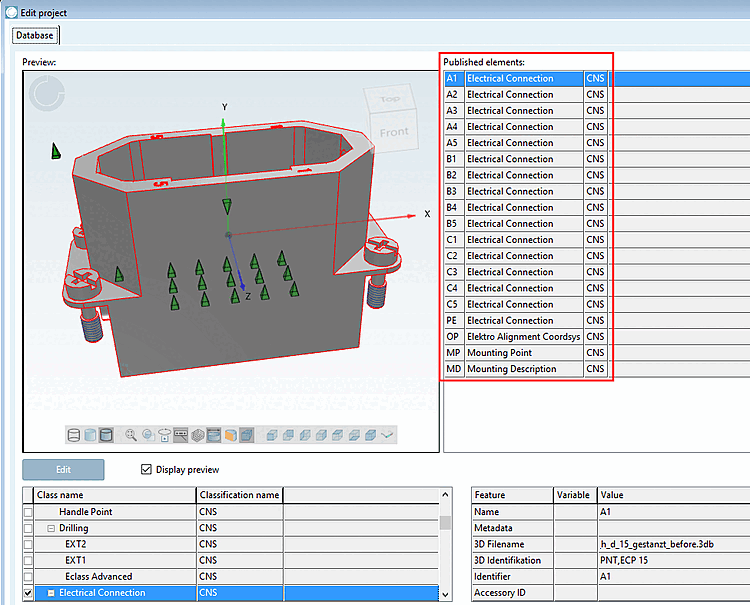
![Elementi pubblicati [Published elements]: valori caratteristici compilati](https://webapi.partcommunity.com/service/help/latest/pages/it/partsolutions_user/doc/resources/img/img_3c17d200c24a40e587315cf5b2bf8ac8.png)
![Variabili di classe [Class variables]: Valori caratteristici riempiti](https://webapi.partcommunity.com/service/help/latest/pages/it/partsolutions_user/doc/resources/img/img_433e146ed45a4977a20cce4fbfda4ecb.png)